~°~ Original by Noisette ~°~

Gracias Annick por dejarme traducir tus tutoriales.
************
Este tutorial está hecho con el PSP2020 pero puedes hacerlo con las versiones anteriores.
***********
El tube es de Annelies : su sitio está cerrado
Está prohibido modificar, cambiar el nombre y quitar la marca de agua.
Está prohibido distribuir en grupos u ofrecer en páginas web, sites, blog...
La utilizacion en los tutoriales está sujeta al permiso de los tubers.
***********
Filtros :
- Unlimited2.0, Paper Textures, Cotton Paper Coarse : Aquí
- Flaming Pear, Flexify2 : Aquí
- MuRa's Meister, Copies : Aquí
- Filter Factory Gallery A, Holidays in Egypt : Aquí
- Filter Factory Gallery B, Vibes : Aquí
- Filter Factory Gallery C, Heightlines, Speed : Aquí
- Alien Skin Eye Candy 5 : Impact, Glass : Aquí
Material :
- 5 images, abrir en vuestro PSP
- 1 Tube, abrir en vuestro PSP
- 1 masque, abrir en vuestro PSP
- 1 Preset Flaming Pear, Flexify colocar en la carpeta de vuestra elección
![]()
-------------------------------------
Si quieres utilizar tus propios colores, no dudes en cambiar el modo de mezcla y laOpacidad de las Capas !
-----------------------------------------------
- Primer plano : #382030
 , Plano de fondo : #f3efef
, Plano de fondo : #f3efef 
- Archivo, Nuevo, Nueva imagen, 900 X 500, Transparente
- Herramienta, Bote de pintura
, rellenar la capa Trama 1 con el color del Plano de fondo #f3efef

- Capas , Nueva capa Trama 2
- Selecciones , Seleccionar todo
- Activar la imagen Alies 718-woman-fur-14122011.pspimage, Edición Copiar
- Edición, Pegar en la Selección
- Selecciones , Anular la Selección
- Efectos Efectos de la imagen , Mosaico integrado
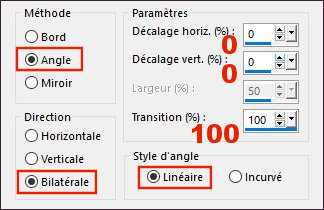
- Ajustar , Desenfocar , Desenfoque de movimiento
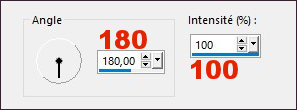
- Edición, Repetir , Desenfoque de movimiento
- Efectos Unlimited 2.0, Paper Textures, Cotton Paper, Coarse, por defecto
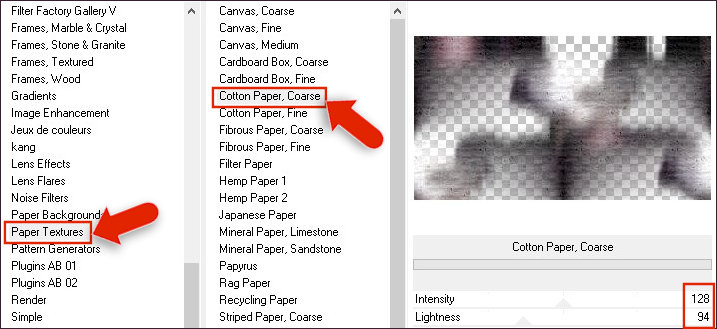
- Efectos Efectos de distorsion, Ondulaciones
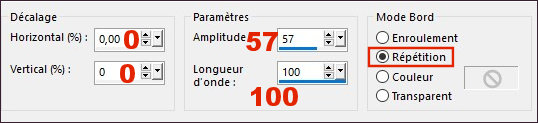
- Capas , Duplicar
- Efectos Flaming Pear, Flexify 2 : Selecciona le Preset Flexify2-Alexia.q2q con la pequeña flecha roja
o aplica las medidas siguientes
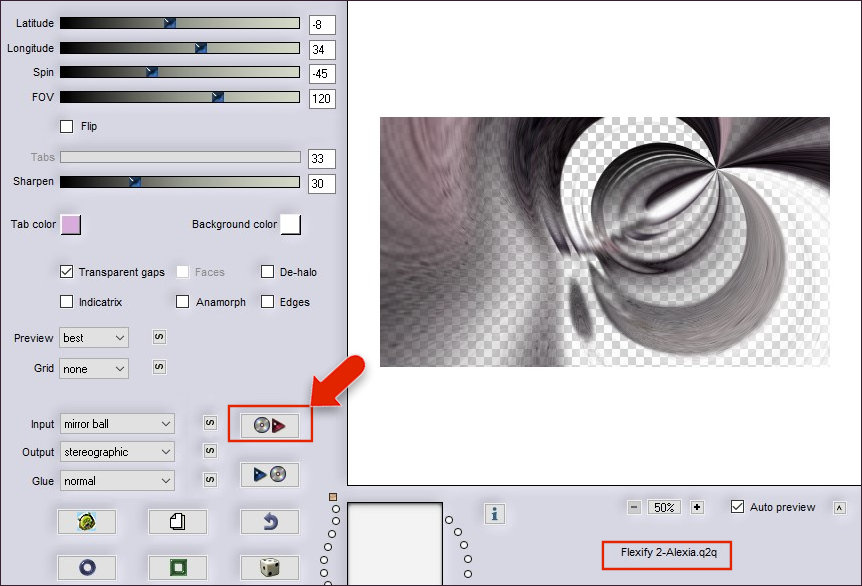
- Doble click sobre la capa Copia de Trama 2 , Modo de mezcla : Multiplicar y Opacidad al 100 %
- Capas , Fusionar , Fusionar las Capas visibles
- Herramienta Selección (S)
Clicar sobre el pequeño cuadrito Seleccion personalizada y poner las medidas siguientes
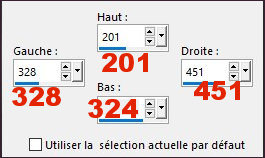
- Selecciones , Convertir selección en capa
- Selecciones , Modificar, Seleccionar bordes de la selección
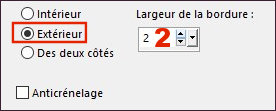
- Herramienta, Bote de pintura
, rellenar la Selección con el color del Plano de fondo : #f3efef

No dudes en hacer zoom para ver bien ! - Selecciones , Anular la Selección
- Herramienta, Selección
(K), Cambiar las medidas Posición horiz. y Posición vert. por las medidas de aquí abajo
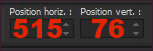
- Ajustar , Brillo y Contraste , Brillo/Contraste
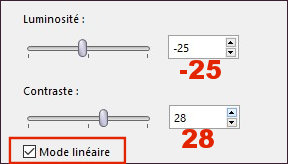
- Efectos MuRa's Meister, Copies
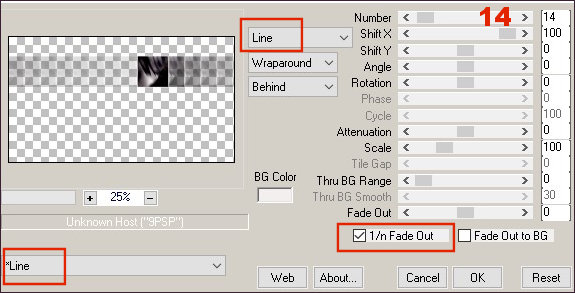
- Efectos Efectos 3D, Sombra -12/11/50/40, Color #000000
- Capas , Duplicar
- Imagen, Espejo Horizontal (Imagen, Espejo en las versiones precedentes de PSP)
- Imagen, Espejo Vertical (Imagen, Voltear en las versiones precedentes de PSP)
- Imagen, Cambiar el tamaño , Cambiar el tamaño à 60 % (Cambiar el tamaño a todas las capas no marcado )
- Herramienta, Selección
(K), Cambiar las medidas Posición horiz. y Posición vert. por las medidas de aquí abajo
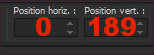
- Situarse sobre la capa Fusionada
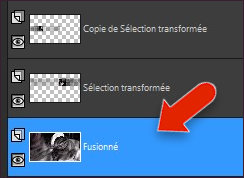
- Ajustar , Desenfocar , Desenfoque Gausiano al 50 %
- Efectos Filter factory Gallery A, Holidays in Egypt
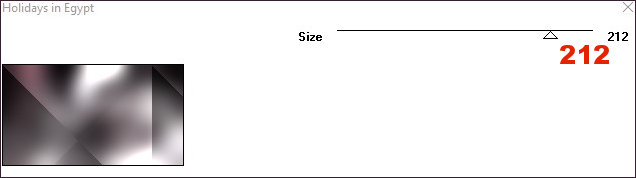
- Efectos Filter factory Gallery B, Vibes
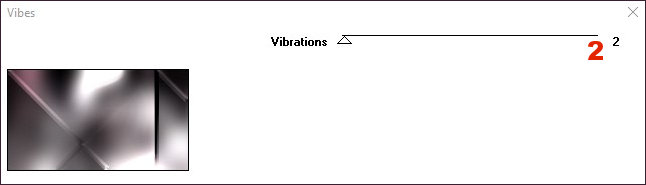
- Capas , Duplicar
- Efectos Filter factory Gallery C, Heightline, por defecto
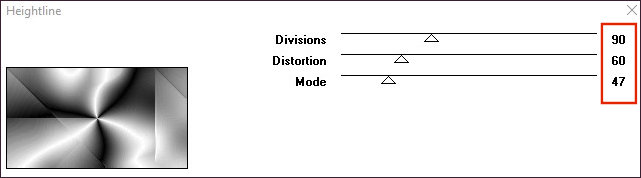
- Doble click sobre la capa Copia de fusionada , Modo de mezcla : Luz fuerte y Opacidad al 46 %
- Efectos Filter factory Gallery C, Speed, por defecto
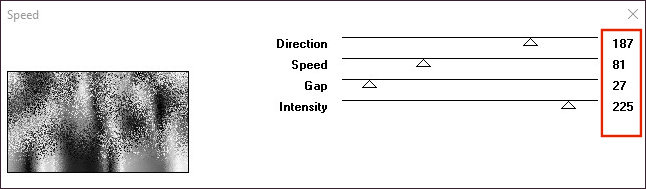
- Capas , Nueva capa Trama 1
- Herramienta Selección (S)
Clicar sobre el pequeño cuadrito Seleccion personalizada y poner las medidas siguientes
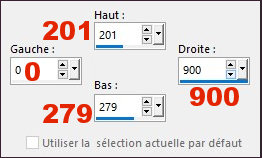
- Herramienta, Bote de pintura
, rellenar la Selección con el color del Primer plano #382030

- Selecciones , Modificar, Contraer 2 pixels
- Edición, Borrar o presiona la tecla Supr en el teclado
- Herramienta, Bote de pintura
, Opacidad al 30 %, rellenar la Selección con el color del Plano de fondo : #f3efef

- Selecciones , Anular la Selección
- Volver a poner la Opacidad de la herramienta Bote de pintura al 100 % !
- Efectos Efectos de la imagen , Mosaico integrado
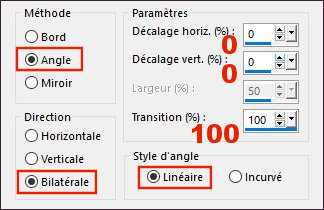
- Efectos Efectos de textura , Textil

- Situarse sobre la capa Selección ascendida
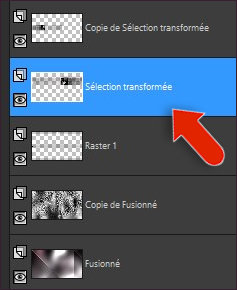
- Capas, Nueva capa Trama 2
- Herramienta, Bote de pintura
, rellenar la capa con el color del Plano de fondo : #f3efef

- Abrir la máscara Narah_Mask_1368.jpg en vuestro PSP
- Capas, Nueva capa de mascara, A partir de una imagen
en la ventana emergente, seleccionar la máscara:
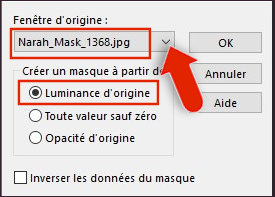
- Capas , Fusionar , Fusionar el grupo
- Activar la imagen alexia-flocons-noisette.png, Edición Copiar
- Edición, Pegar como nueva capa Trama 2
- Herramienta, Selección
(K), Cambiar las medidas Posición horiz. y Posición vert. por las medidas de aquí abajo
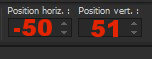
- Colocarse en la capa de arriba del todo sobre la capa Copia de Selección ascendida
- Activar la imagen alexia-deco01-noisette.png, Edición Copiar
- Edición, Pegar como nueva capa Trama 3
- Herramienta, Selección
(K), Cambiar las medidas Posición horiz. y Posición vert. por las medidas de aquí abajo
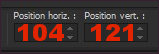
- Efectos Efectos 3D, Sombra -3/5/30/7, Color #000000
- Activar la imagen alexia-deco02-noisette.png, Edición Copiar
- Edición, Pegar como nueva capa Trama 4
- Herramienta, Selección
(K), Cambiar las medidas Posición horiz. y Posición vert. por las medidas de aquí abajo
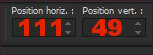
- Efectos Efectos 3D, Sombra -3/5/30/7, Color #000000
- Activar la imagen Alies 718-woman-fur-14122011.pspimage, Edición Copiar
- Edición, Pegar como nueva capa Trama 5
- Imagen, Cambiar el tamaño , Cambiar el tamaño al 70 % (Cambiar el tamaño a todas las capas no marcado )
- Herramienta, Selección (K)
, colocar como en la captura
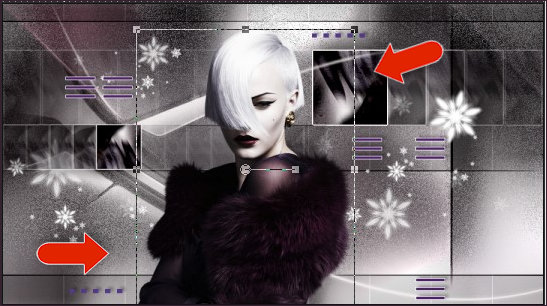
- Efectos Efectos 3D, Sombra -4/11/50/45, Color #000000
- Capas , Duplicar
- Herramienta, Selección (K)
, colocar como en la captura
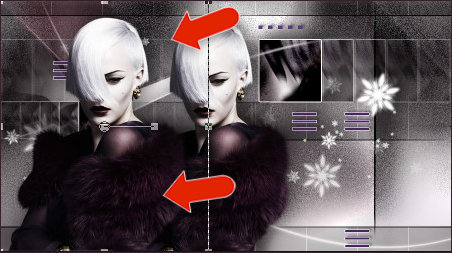
- Doble click sobre la capa Copia de Trama 5, Modo de mezcla : Normal y Opacidad al 18 %
- Capas , Organizar , Bajar
- Activar la imagen alexia-texte-noisette.png, Edición Copiar
- Edición, Pegar como nueva capa Trama 6
- Herramienta, Selección (K)
, colocar como en la captura
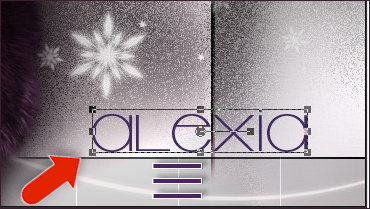
- Efectos, Efectos 3D, Sombra -2/2/100/0, Color #FFFFFF
- Capas, Duplicar
- Imagen, Cambiar el tamaño , Cambiar el tamaño à 60 % (Cambiar el tamaño a todas las capas no marcado )
- Herramienta, Selección (K)
, colocar como en la captura
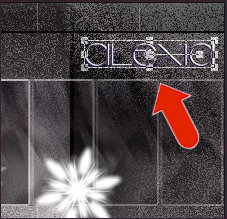
- Edición, Copiado especial , Copiar fusionada
- Edición, Pegar como nueva imagen
- Imagen, Cambiar el tamaño , Cambiar el tamaño al 15 % (Cambiar el tamaño a todas las capas marcado )
- Efectos Alien Skin Eye Candy5: Impact, Glass, Seleccionar el preset Clear
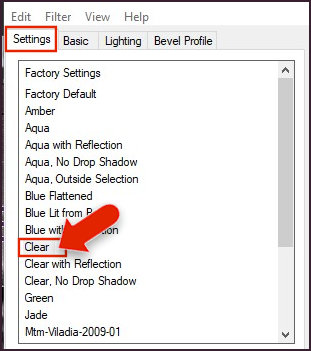
- Selecciones , Seleccionar todo
- Imagen, Añadir bordes
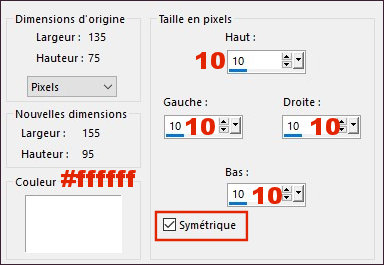
- Efectos Efectos 3D, Sombra -2/2/47/6, Color #000000
- Selecciones , Anular la Selección
- Edición, Copiar
- Edición, Pegar como nueva capa en vuestro trabajo
- Herramienta, Selección
(K), Cambiar las medidas Posición horiz. y Posición vert. por las medidas de aquí abajo
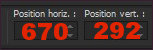
- Efectos Efectos 3D, Sombra 5/-5/47/18, Color #000000
- Imagen, Añadir bordes, Simétrico de 1 pixel , Color del Primer plano #382030

- Edición, Copiar
- Activar la imagen alexia-cadre-noisette.png,
- Edición, Pegar como nueva capa sobre esta imagen
- Imagen, Añadir bordes, Simétrico de 1 pixel , Color del Primer plano #382030

- Firmad vuestro trabajo
- Exportar como archivo JPG y Cambiar el tamaño si lo deseas.
-------------------------------
Espero que hayas disfrutado haciendo este tutorial ...
No dudes en contactar en caso de problema : Aquí
Si este tutorial te ha gustado , dejame un mensaje en MON LIVRE d'OR !
Gracias y hasta pronto !...
-------------------------------
Me gusta mucho este tutorial
Versión de Bhyma


-------------------------------
Une autre version avec un tube de Syl

Un grand merci à Lisa qui teste mes tutos
son site : Aquí
-------------------------------------------
Vuestras versiones en mi blog : Aquí
----------------------------------------------
Creado el ....Enero 2020